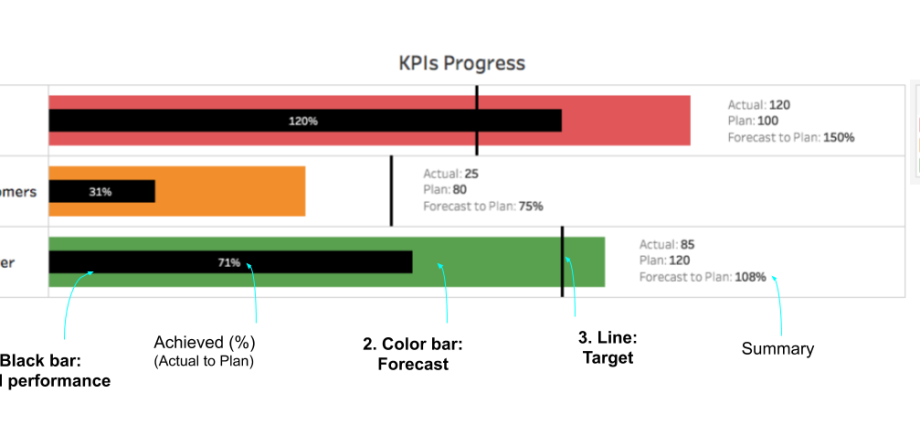విషయ సూచిక
మీరు తరచుగా Excelలో ఆర్థిక సూచికలతో (KPI) నివేదికలను రూపొందించినట్లయితే, మీరు ఈ అన్యదేశ రకమైన చార్ట్ను ఇష్టపడాలి - స్కేల్ చార్ట్ లేదా థర్మామీటర్ చార్ట్ (బుల్లెట్ చార్ట్):
- క్షితిజ సమాంతర ఎరుపు రేఖ మనం లక్ష్యంగా చేసుకున్న లక్ష్య విలువను చూపుతుంది.
- స్కేల్ యొక్క మూడు-రంగు నేపథ్య పూరకం మనకు లభించే "చెడు-మధ్యస్థ-మంచి" జోన్లను స్పష్టంగా ప్రదర్శిస్తుంది.
- నలుపు మధ్య దీర్ఘచతురస్రం పరామితి యొక్క ప్రస్తుత విలువను ప్రదర్శిస్తుంది.
వాస్తవానికి, అటువంటి రేఖాచిత్రంలో పరామితి యొక్క మునుపటి విలువలు లేవు, అనగా మేము ఎటువంటి డైనమిక్స్ లేదా పోకడలను చూడలేము, కానీ ప్రస్తుతానికి సాధించిన ఫలితాలు vs లక్ష్యాల యొక్క ఖచ్చితమైన ప్రదర్శన కోసం, ఇది చాలా అనుకూలంగా ఉంటుంది.
వీడియో
స్టేజ్ 1. స్టాక్డ్ హిస్టోగ్రాం
మేము మా డేటా ఆధారంగా ఒక ప్రామాణిక హిస్టోగ్రామ్ను రూపొందించడం ద్వారా ప్రారంభించాలి, ఆపై మేము కొన్ని దశల్లో మనకు అవసరమైన ఫారమ్కు తీసుకువస్తాము. సోర్స్ డేటాను ఎంచుకుని, ట్యాబ్ను తెరవండి చొప్పించు మరియు ఎంచుకోండి పేర్చబడిన హిస్టోగ్రాం:
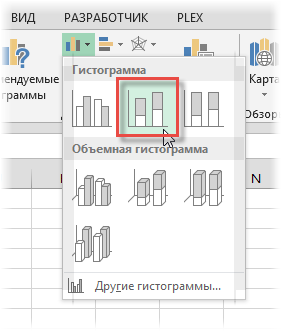
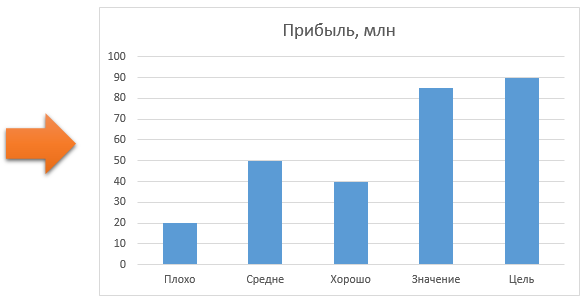
ఇప్పుడు మేము జోడిస్తాము:
- నిలువు వరుసలు వరుసలో కాకుండా ఒకదానిపై ఒకటి ఉండేలా చేయడానికి, బటన్ను ఉపయోగించి అడ్డు వరుసలు మరియు నిలువు వరుసలను మార్చుకోండి అడ్డు వరుస/నిలువు వరుస (వరుస/నిలువు వరుస) టాబ్ కన్స్ట్రక్టర్ (డిజైన్).
- మేము లెజెండ్ మరియు పేరు (ఏదైనా ఉంటే) తీసివేస్తాము - ఇక్కడ మాకు మినిమలిజం ఉంది.
- నిలువు వరుసల రంగును వాటి అర్థానికి అనుగుణంగా సర్దుబాటు చేయండి (వాటిని ఒక్కొక్కటిగా ఎంచుకోండి, ఎంచుకున్న దానిపై కుడి క్లిక్ చేసి ఎంచుకోండి డేటా పాయింట్ ఫార్మాట్).
- చార్ట్ను వెడల్పులో కుదించడం
అవుట్పుట్ ఈ వంటి ఏదో చూడండి ఉండాలి:
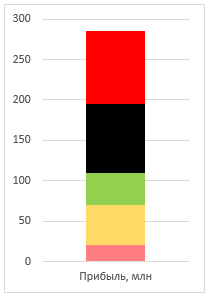
దశ 2. రెండవ అక్షం
అడ్డు వరుసను ఎంచుకోండి విలువ (నలుపు దీర్ఘ చతురస్రం), కలయికతో దాని లక్షణాలను తెరవండి CTRL+1 లేదా దానిపై కుడి క్లిక్ చేయండి - అడ్డు వరుస ఫార్మాట్ (డేటా పాయింట్ ఫార్మాట్) మరియు పారామితుల విండోలో అడ్డు వరుసను మార్చండి సహాయక అక్షం (ద్వితీయ అక్షం).
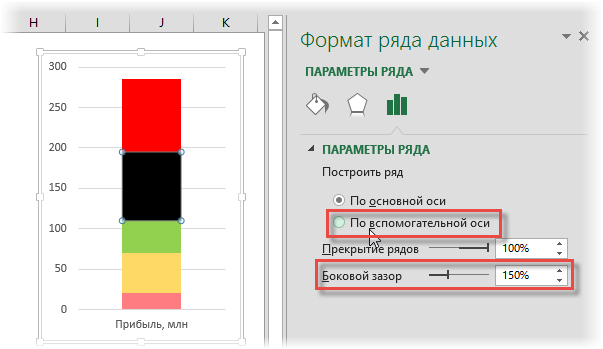
నలుపు కాలమ్ రెండవ అక్షం వెంట వెళ్లి అన్ని ఇతర రంగుల దీర్ఘచతురస్రాలను కవర్ చేయడం ప్రారంభిస్తుంది - భయపడవద్దు, ప్రతిదీ ప్రణాళిక ప్రకారం ఉంటుంది 😉 స్కేల్ చూడటానికి, దాని కోసం పెంచండి సైడ్ క్లియరెన్స్ (గ్యాప్) సారూప్య చిత్రాన్ని పొందడానికి గరిష్టంగా:
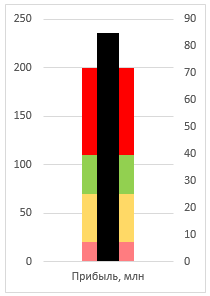
ఇది ఇప్పటికే వెచ్చగా ఉంది, కాదా?
దశ 3. ఒక లక్ష్యాన్ని సెట్ చేయండి
అడ్డు వరుసను ఎంచుకోండి గోల్ (ఎరుపు దీర్ఘ చతురస్రం), దానిపై కుడి-క్లిక్ చేసి, ఆదేశాన్ని ఎంచుకోండి సిరీస్ కోసం చార్ట్ రకాన్ని మార్చండి మరియు రకాన్ని మార్చండి చుక్కల (స్కాటర్). ఎరుపు దీర్ఘచతురస్రం ఒకే మార్కర్గా (రౌండ్ లేదా ఎల్-ఆకారంలో) మారాలి, అంటే ఖచ్చితంగా:
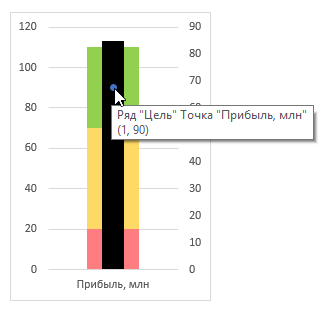
ఈ పాయింట్ నుండి ఎంపికను తీసివేయకుండా, దాని కోసం ఆన్ చేయండి లోపం బార్లు టాబ్ లేఅవుట్. లేదా ట్యాబ్లో నమూనా రచయిత (Excel 2013లో). Excel యొక్క తాజా సంస్కరణలు ఈ బార్ల కోసం అనేక ఎంపికలను అందిస్తాయి - మీరు కోరుకుంటే వాటితో ప్రయోగం చేయండి:
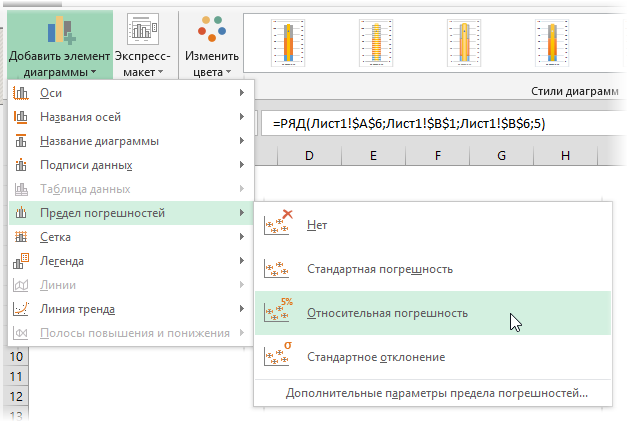
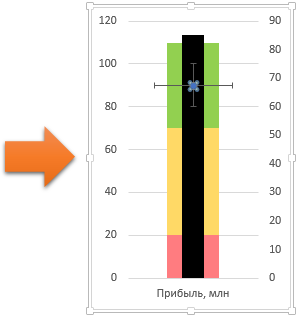
మా పాయింట్ నుండి, "మీసాలు" నాలుగు దిశలలో వేరుగా ఉండాలి - అవి సాధారణంగా కచ్చితత్వ సహనాలను ప్రదర్శించడానికి లేదా విలువలను చెదరగొట్టడానికి (చెదరగొట్టడానికి) ఉపయోగించబడతాయి, ఉదాహరణకు, గణాంకాలలో, కానీ ఇప్పుడు మేము వాటిని మరింత ప్రభావవంతమైన ప్రయోజనం కోసం ఉపయోగిస్తాము. నిలువు పట్టీలను తొలగించండి (కీని ఎంచుకోండి మరియు నొక్కండి తొలగించు), మరియు వాటిపై కుడి-క్లిక్ చేసి, ఆదేశాన్ని ఎంచుకోవడం ద్వారా సమాంతర వాటిని సర్దుబాటు చేయండి లోపం పట్టీలను ఫార్మాట్ చేయండి:
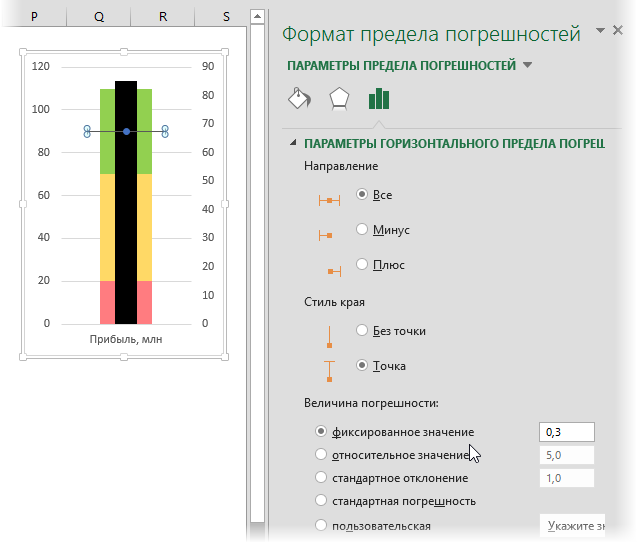
విభాగంలోని లోపాల క్షితిజ సమాంతర బార్ల లక్షణాల విండోలో లోపం విలువ ఎంచుకోండి స్థిర విలువ or కస్టమ్ (కస్టమ్) మరియు కీబోర్డ్ నుండి లోపం యొక్క సానుకూల మరియు ప్రతికూల విలువను 0,2 - 0,5 (కంటి ద్వారా ఎంపిక చేయబడింది)కి సమానంగా సెట్ చేయండి. ఇక్కడ మీరు బార్ యొక్క మందాన్ని కూడా పెంచవచ్చు మరియు దాని రంగును ఎరుపుగా మార్చవచ్చు. మార్కర్ నిలిపివేయబడవచ్చు. ఫలితంగా, ఇది ఇలా ఉండాలి:
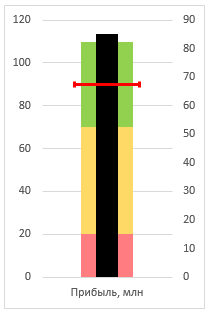
స్టేజ్ 4. పూర్తి మెరుగులు
ఇప్పుడు మ్యాజిక్ ఉంటుంది. మీ చేతులను చూడండి: కుడి అదనపు అక్షాన్ని ఎంచుకుని, నొక్కండి తొలగించు కీబోర్డ్ మీద. మా నిర్మించిన అన్ని స్కేల్ నిలువు వరుసలు, లక్ష్య లోపం పట్టీ మరియు ప్రస్తుత పరామితి విలువ యొక్క ప్రధాన నలుపు దీర్ఘచతురస్రం ఒక కోఆర్డినేట్ సిస్టమ్కి తగ్గించబడ్డాయి మరియు ఒక అక్షం వెంట ప్లాట్ చేయడం ప్రారంభించబడతాయి:
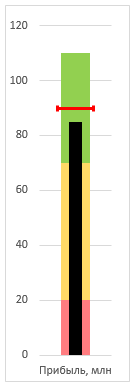
అంతే, రేఖాచిత్రం సిద్ధంగా ఉంది. అందంగా ఉంది, కాదా? 🙂
చాలా మటుకు మీరు అటువంటి చార్ట్లను ఉపయోగించి ప్రదర్శించాలనుకుంటున్న అనేక పారామితులను కలిగి ఉంటారు. నిర్మాణంతో మొత్తం సాగా పునరావృతం కాకుండా ఉండటానికి, మీరు చార్ట్ను కాపీ చేసి, ఆపై (దానిని ఎంచుకోవడం) సోర్స్ డేటా జోన్ యొక్క నీలం దీర్ఘచతురస్రాన్ని కొత్త విలువలకు లాగండి:
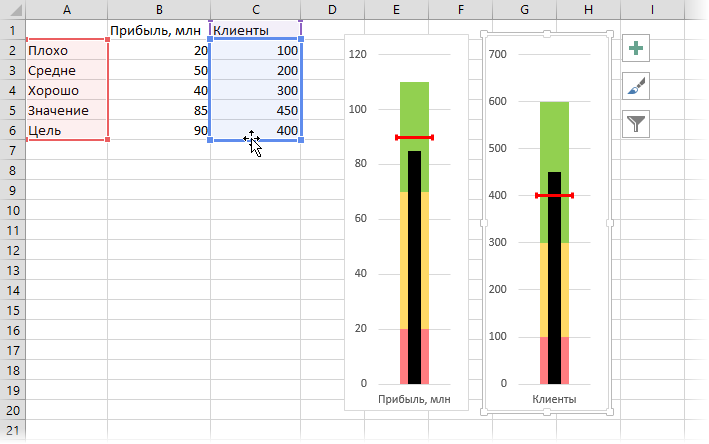
- ఎక్సెల్లో పారెటో చార్ట్ను ఎలా నిర్మించాలి
- Excelలో విచలనాల ("జలపాతం" లేదా "వంతెన") యొక్క జలపాతం చార్ట్ను ఎలా నిర్మించాలి
- ఎక్సెల్ 2013లోని చార్ట్లలో కొత్తవి ఏమిటి